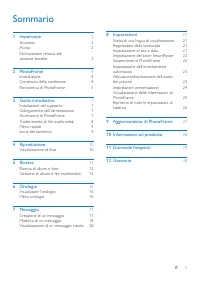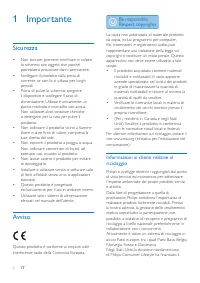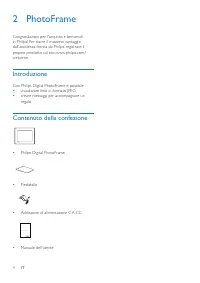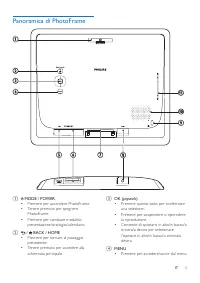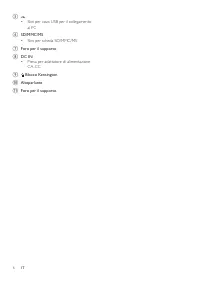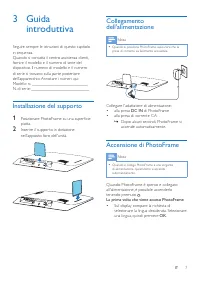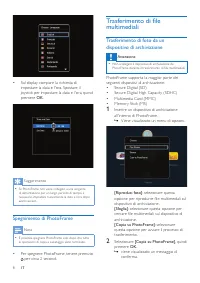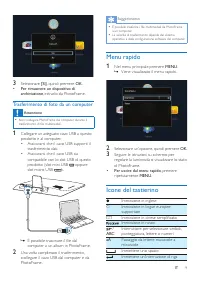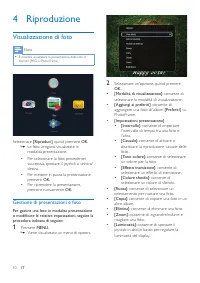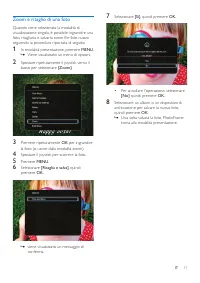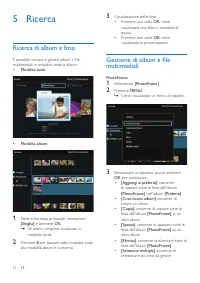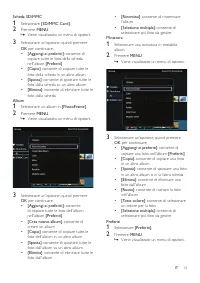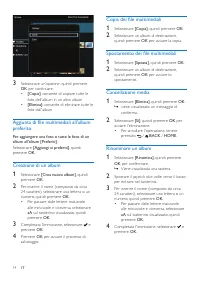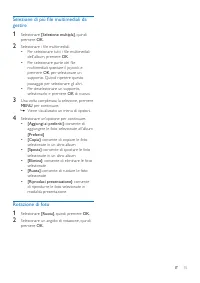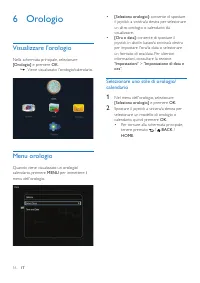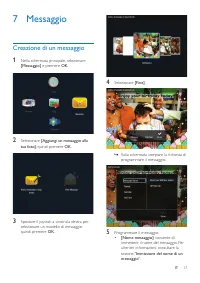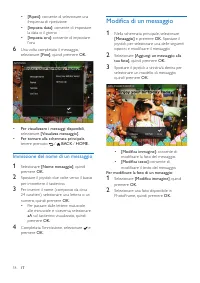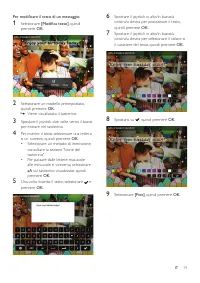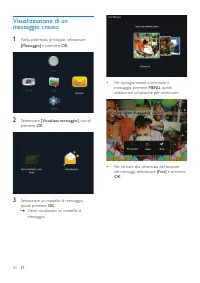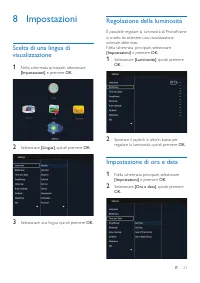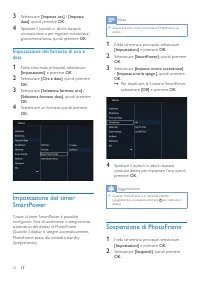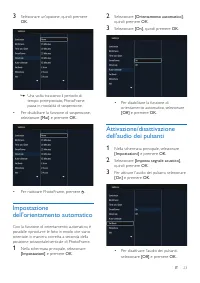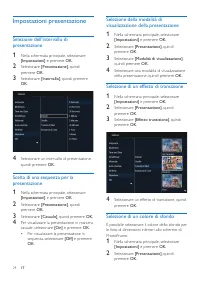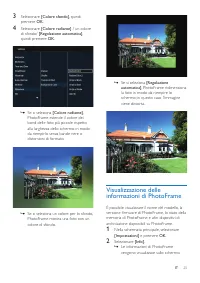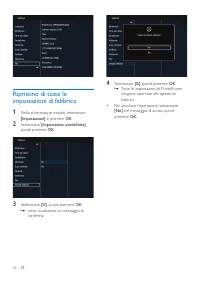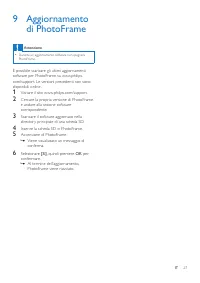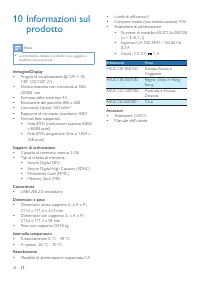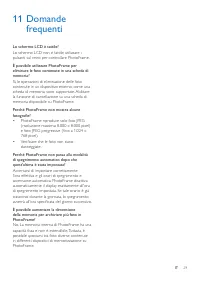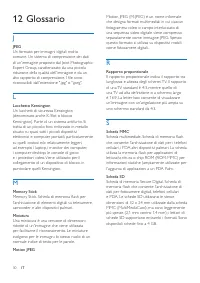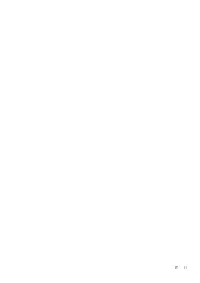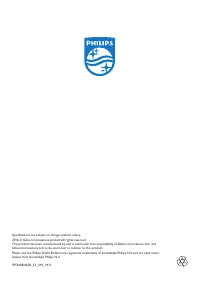Pagina 3 - Sommario
1 IT Sommario 1 Importante 2 Sicurezza 2 Avviso 2 Dichiarazione relativa alle sostanze bandite 3 2 PhotoFrame 4 Introduzione 4 Contenuto della confezione 4 Panoramica di PhotoFrame 5 3 Guida introduttiva 7 Installazione del suppor to 7 Collegamento dell'alimentazione 7 Accensione di PhotoFrame 7 Tra...
Pagina 4 - Importante; Sicurezza; Informazioni ai clienti relative al
2 IT 1 Importante Sicurezza • Non toccare, premere, strofinare o colpire lo schermo con oggetti duri poiché potrebbero provocare danni permanenti. • Scollegare il prodotto dalla presa di corrente, se non lo si utilizza per lunghi periodi. • Prima di pulire lo schermo, spegnere il dispositivo e scoll...
Pagina 5 - Riciclaggio; Dichiarazione relativa alle
3 IT progetto di riciclaggio dei prodotti elettronici della Electronic Industries Alliance (EIA) e allestisce iniziative di recupero dai privati delle apparecchiature elettroniche non più funzionanti. Inoltre, il Nor theast Recycling Council (NERC), un'organizzazione no profit interstatale che si oc...
Pagina 6 - Introduzione
4 IT 2 PhotoFrame Congratulazioni per l'acquisto e benvenuti in Philips! Per trarre il massimo vantaggio dall'assistenza fornita da Philips, registrare il proprio prodotto sul sito: www.philips.com/ welcome. Introduzione Con Philips Digital PhotoFrame è possibile • visualizzare foto in formato JPEG ...
Pagina 7 - Panoramica di PhotoFrame
5 IT Panoramica di PhotoFrame a MODE / POWER • Premere per accendere PhotoFrame. • Tenere premuto per spegnere PhotoFrame. • Premere per cambiare modalità: presentazione/orologio/calendario. b / BACK / HOME • Premere per tornare al passaggio precedente. • Tenere premuto per accedere alla schermata p...
Pagina 9 - Installazione del supporto; Collegamento; Accensione di PhotoFrame
7 IT 3 Guida introduttiva Seguire sempre le istruzioni di questo capitolo in sequenza. Quando si contatta il centro assistenza clienti, fornire il modello e il numero di serie del dispositivo. Il numero di modello e il numero di serie si trovano sulla par te posteriore dell'apparecchio. Annotare i n...
Pagina 10 - Spegnimento di PhotoFrame; Trasferimento di file; Trasferimento di foto da un
8 IT • Sul display compare la richiesta di impostare la data e l'ora. Spostare il joystick per impostare la data e l'ora, quindi premere OK . Suggerimento • Se PhotoFrame non viene collegato a una sorgente di alimentazione per un lungo periodo di tempo, è necessario impostare nuovamente la data e l'...
Pagina 11 - Trasferimento di foto da un computer; Menu rapido
9 IT 3 Selezionare [Sì] , quindi premere OK . • Per rimuovere un dispositivo di archiviazione , estrarlo da PhotoFrame. Trasferimento di foto da un computer Attenzione • Non scollegare PhotoFrame dal computer durante il trasferimento di file multimediali. 1 Collegare un adeguato cavo USB a questo pr...
Pagina 12 - Riproduzione; Visualizzazione di foto; Gestione di presentazioni e foto
10 IT 4 Riproduzione Visualizzazione di foto Nota • È possibile visualizzare la presentazione delle foto in formato JPEG su PhotoFrame. Selezionare [Riproduci] , quindi premere OK . » Le foto vengono visualizzate in modalità presentazione. • Per selezionare la foto precedente/ successiva, spostare i...
Pagina 13 - Zoom e ritaglio di una foto
11 IT Zoom e ritaglio di una foto Quando viene selezionata la modalità di visualizzazione singola, è possibile ingrandire una foto, ritagliarla e salvarla come file foto nuovo seguendo la procedura ripor tata di seguito: 1 In modalità presentazione, premere MENU . » Viene visualizzato un menu di opz...
Pagina 14 - Ricerca; Ricerca di album e foto; Gestione di album e file
12 IT 5 Ricerca Ricerca di album e foto È possibile cercare e gestire album e file multimediali in modalità onda o album. • Modalità onda : • Modalità album : 1 Nella schermata principale, selezionare [Sfoglia] e premere OK . » Gli album vengono visualizzati in modalità onda. 2 Premere per passare d...
Pagina 17 - Rotazione di foto
15 IT Selezione di più file multimediali da gestire 1 Selezionare [Selezione multipla] , quindi premere OK . 2 Selezionare i file multimediali. • Per selezionare tutti i file multimediali dell'album, premere OK . • Per selezionare par te dei file multimediali: spostare il joystick e premere OK per s...
Pagina 18 - Orologio; Visualizzare l'orologio; Selezionare uno stile di orologio/
16 IT 6 Orologio Visualizzare l'orologio Nella schermata principale, selezionare [Orologio] e premere OK . » Viene visualizzato l'orologio/calendario. Menu orologio Quando viene visualizzato un orologio/ calendario, premere MENU per immettere il menu dell'orologio. • [Seleziona orologio] : consente ...
Pagina 19 - Messaggio; Creazione di un messaggio
17 IT 7 Messaggio Creazione di un messaggio 1 Nella schermata principale, selezionare [Messaggio] e premere OK . 2 Selezionare [Aggiungi un messaggio alla tua foto] , quindi premere OK . 3 Spostare il joystick a sinistra/a destra per selezionare un modello di messaggio, quindi premere OK . 4 Selezio...
Pagina 20 - Immissione del nome di un messaggio; Modifica di un messaggio
18 IT • [Ripeti] : consente di selezionare una frequenza di ripetizione • [Imposta data] : consente di impostare la data o il giorno • [Imposta ora] : consente di impostare l'ora 6 Una volta completato il messaggio, selezionare [Fine] , quindi premere OK . • Per visualizzare i messaggi disponibili ,...
Pagina 23 - Impostazioni; Scelta di una lingua di
21 IT 8 Impostazioni Scelta di una lingua di visualizzazione 1 Nella schermata principale, selezionare [Impostazioni] e premere OK . 2 Selezionare [Lingua] , quindi premere OK . 3 Selezionare una lingua, quindi premere OK . Regolazione della luminosità È possibile regolare la luminosità di PhotoFram...
Pagina 24 - Impostazione del timer; Sospensione di PhotoFrame
22 IT 3 Selezionare [Imposta ora] / [Imposta data] , quindi premere OK . 4 Spostare il joystick in alto/in basso/a sinistra/a destra per regolare minuto/ora/ giorno/mese/anno, quindi premere OK . Impostazione del formato di ora e data 1 Nella schermata principale, selezionare [Impostazioni] e premer...
Pagina 26 - Impostazioni presentazione
24 IT Impostazioni presentazione Selezione dell'intervallo di presentazione 1 Nella schermata principale, selezionare [Impostazioni] e premere OK . 2 Selezionare [Presentazione] , quindi premere OK . 3 Selezionare [Intervallo] , quindi premere OK . 4 Selezionare un inter vallo di presentazione, quin...
Pagina 27 - Visualizzazione delle
25 IT 3 Selezionare [Colore sfondo] , quindi premere OK . 4 Selezionare [Colore radiante] / un colore di sfondo/ [Regolazione automatica] , quindi premere OK . » Se si seleziona [Colore radiante] , PhotoFrame estende il colore dei bordi delle foto più piccole rispetto alla larghezza dello schermo in...
Pagina 31 - frequenti
29 IT 11 Domande frequenti Lo schermo LCD è tattile? Lo schermo LCD non è tattile; utilizzare i pulsanti sul retro per controllare PhotoFrame. È possibile utilizzare PhotoFrame per eliminare le foto contenute in una scheda di memoria? Sì, le operazioni di eliminazione delle foto contenute in un disp...